pr之绿植风景校色
打开pr,导入素材
在“效果”面板中展开的“视频效果”,选择“过时”效果组中的“快速颜色校正器”选项,将其摇曳在素材中,如图
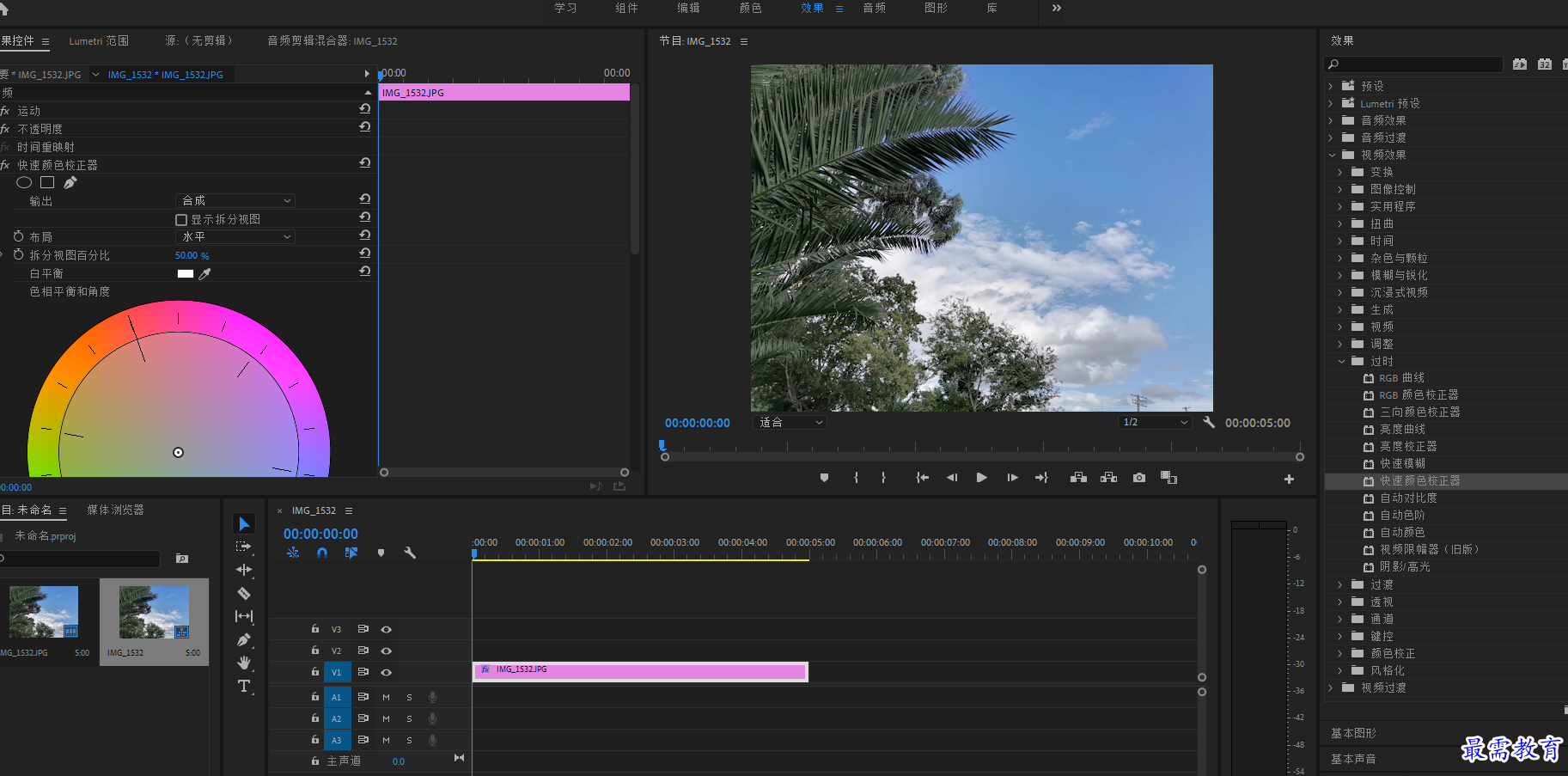 在素材中,在“效果控件”面板中展开“快速颜色校正器”选项栏,设置“平衡数量级”为26,“平衡增益”为20,“平衡角度”为130,“饱和度'为120,如图以下
在素材中,在“效果控件”面板中展开“快速颜色校正器”选项栏,设置“平衡数量级”为26,“平衡增益”为20,“平衡角度”为130,“饱和度'为120,如图以下

在'效果“面板中展开”视频效果“选项栏,选择”过时“效果组中的”自动颜色“选项,将其拖曳在素材中,如图

在素材中,在“效果控件”中,面板中展开“自动颜色”选项栏,设置“瞬时平滑(秒)”为3秒,“减少黑色像素”为0.1%,如图
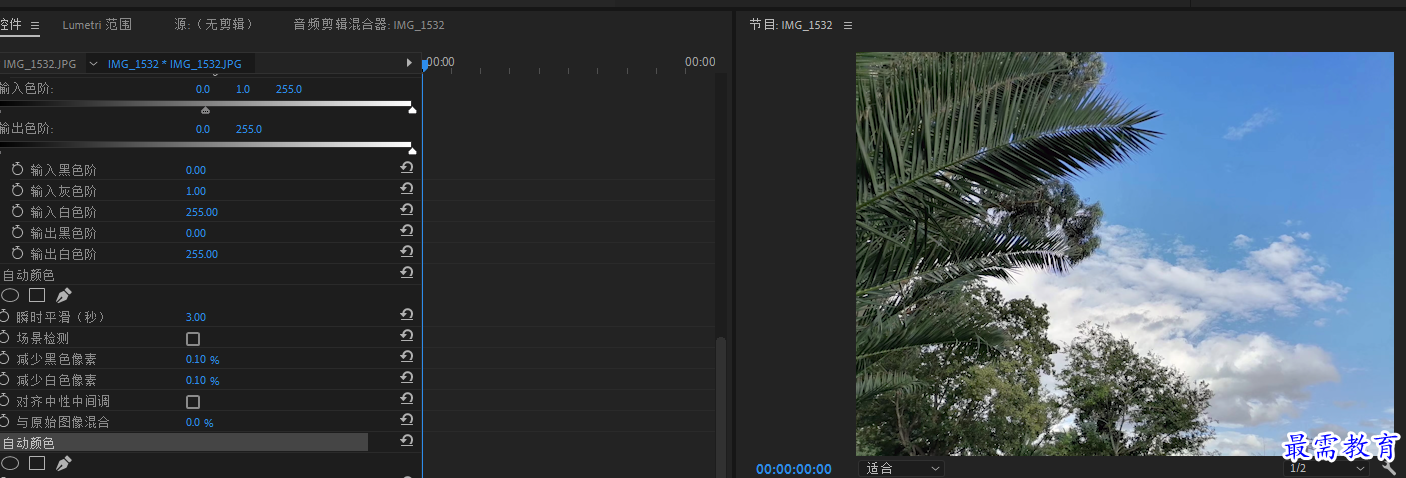
在“效果”面板中展开“视频效果”选项栏,选择“过时”效果组中的“RGB曲线”选项,将其摇曳在素材中,如下
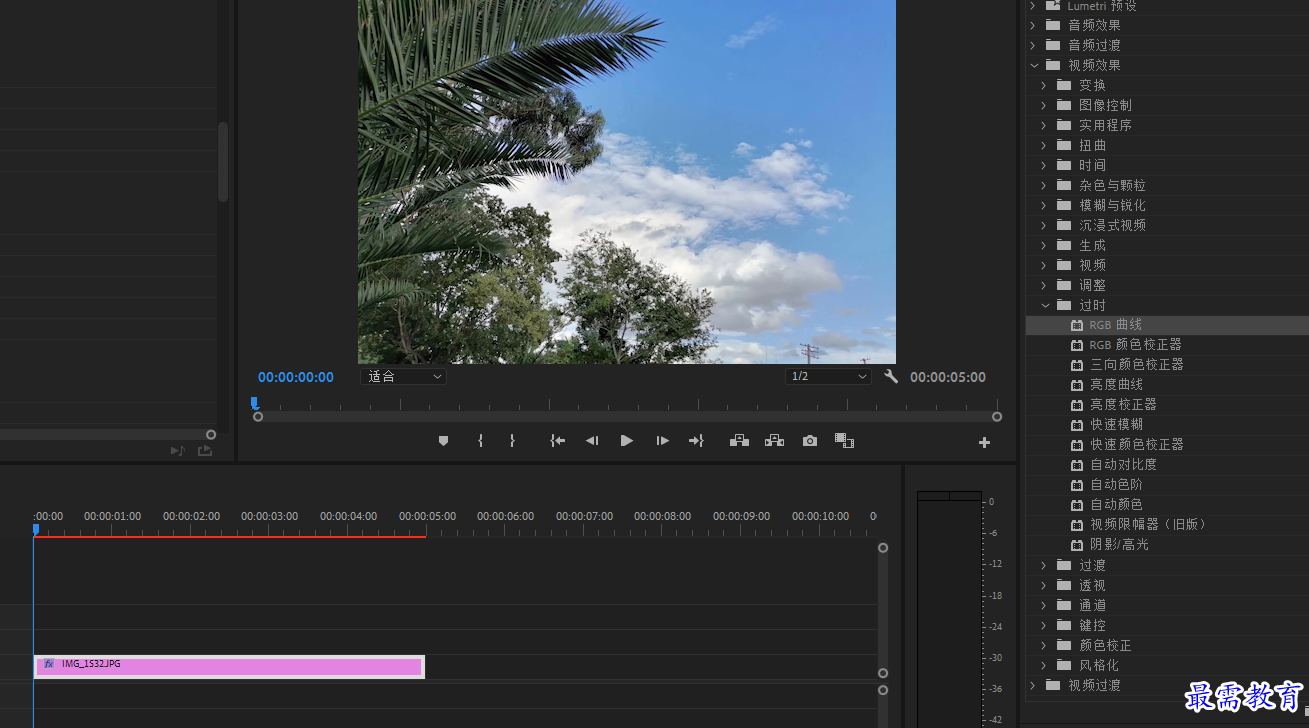
在素材中,在“效果控件”面板中展开“RGB曲线”选项栏,在“主要”和'绿色“曲线面板中添加控制点,并进行摇曳,如图
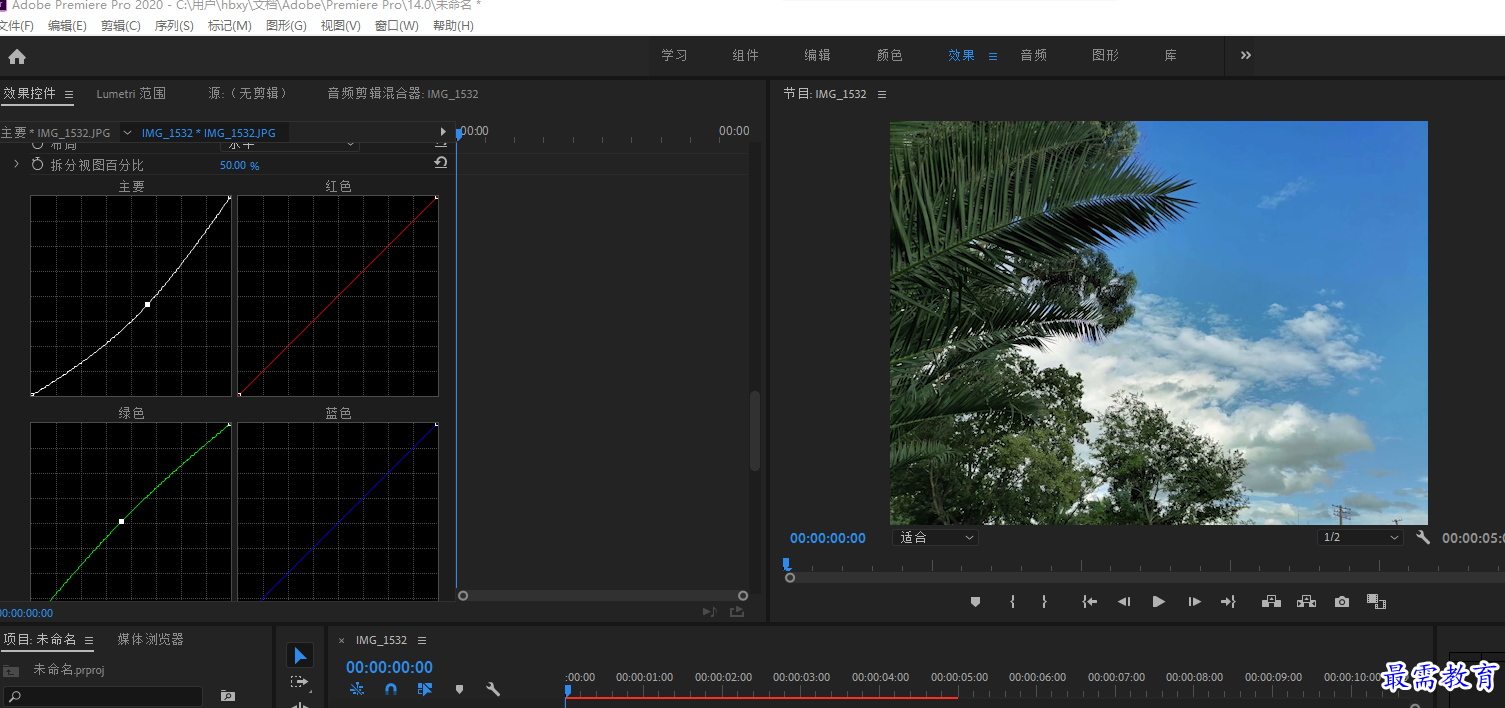
完成操作的效果的效果图,如下

继续查找其他问题的答案?
-
2021-03-1761次播放
-
2018Premiere Pro CC “运动”参数设置界面(视频讲解)
2021-03-1727次播放
-
2021-03-1712次播放
-
2021-03-1717次播放
-
2018Premiere Pro CC 设置字幕对齐方式(视频讲解)
2021-03-1712次播放
-
2021-03-178次播放
-
2018Premiere Pro CC 创建垂直字幕(视频讲解)
2021-03-175次播放
-
2021-03-1710次播放
-
2018Premiere Pro CC添加“基本3D”特效(视频讲解)
2021-03-1714次播放
-
2021-03-1713次播放
 前端设计工程师——刘旭
前端设计工程师——刘旭
 湘公网安备:43011102000856号
湘公网安备:43011102000856号 

点击加载更多评论>>